برنامج Steelray Project Analyzer | لتحليل البيانات
Steelray Project Analyzer هو برنامج تحليل وتدقيق للجداول الزمنية للمشاريع، مصمم خصيصًا لتمكين مديري المشاريع والمخططين والمحللين من تقييم جودة وصحة جداول المشاريع. يعمل البرنامج عن طريق تحليل ملفات الجداول الزمنية التي تم إنشاؤها باستخدام برامج إدارة المشاريع الشائعة مثل Microsoft Project و Primavera P6.
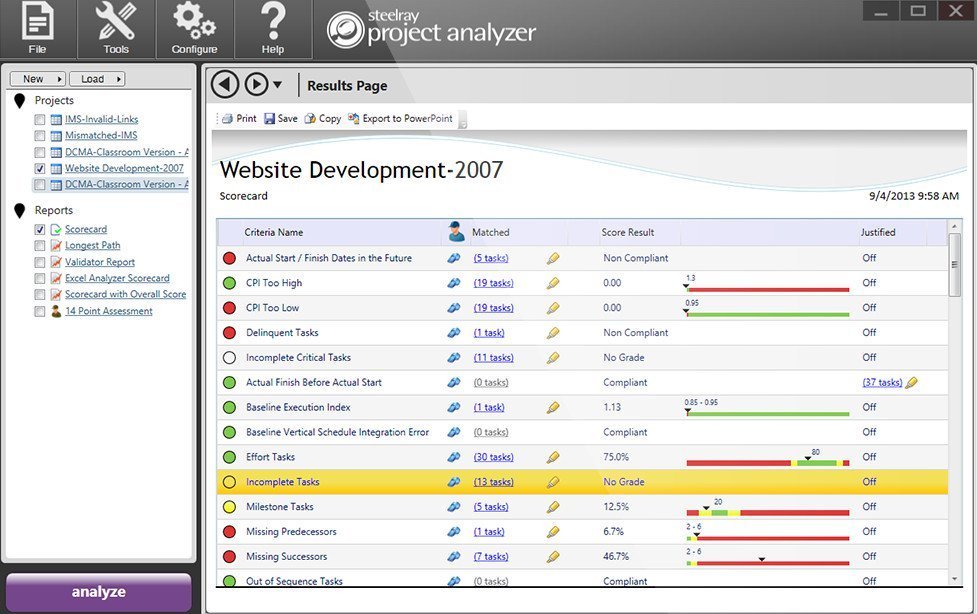
مميزات برنامج Steelray Project Analyzer
-
تحليل فوري وشامل للجداول الزمنية:
- يقوم بتحليل جداول المشاريع الكبيرة والصغيرة بسرعة فائقة.
- يدعم ملفات Microsoft Project (MPP, XML) و Primavera P6 (XER, XML).
-
كشف الأخطاء والمخاطر تلقائيًا:
- يحدد تلقائيًا مجموعة واسعة من المشكلات الشائعة مثل:
- الارتباطات المفقودة أو المعيبة (Missing Logic).
- القيود الصلبة أو المقيدة (Hard Constraints).
- الأنشطة بدون توابع (Open-ended Activities).
- التواريخ غير المنطقية أو المتأخرة.
- المهام ذات المدة الطويلة جدًا أو القصيرة جدًا.
- مشاكل المسار الحرج (Critical Path Issues).
- تضخم الموارد أو عدم توزيعها بشكل صحيح.
- يحدد تلقائيًا مجموعة واسعة من المشكلات الشائعة مثل:
-
دعم معايير جودة الصناعة (DCMA 14-Point Assessment):
- يوفر تقييمًا مباشرًا لجودة الجدول الزمني بناءً على معايير Defense Contract Management Agency (DCMA) 14-Point Assessment، وهو معيار معترف به عالميًا لجودة الجدولة.
- يساعد في ضمان التزام مشروعك بأفضل الممارسات.
-
تقارير ولوحات معلومات سهلة الفهم:
- ينشئ تقارير رسومية ومرئية واضحة وموجزة (مثل الرسوم البيانية الدائرية، الشريطية، ولوحات المعلومات).
- يُمكن تخصيص التقارير لتناسب احتياجات المستخدم وأصحاب المصلحة.
- يسهل مشاركة النتائج مع الفريق والإدارة.
-
واجهة مستخدم بديهية وسهلة الاستخدام:
- مصمم ليكون سهل التعلم والاستخدام، حتى للمستخدمين الجدد.
- يوفر نظرة عامة سريعة على صحة الجدول الزمني بمجرد التحميل.
-
تحديد المسار الحرج الفعال (Critical Path Analysis):
- يساعد في تحديد وتتبع المسار الحرج بدقة، وهو أمر بالغ الأهمية لإدارة المشاريع بفعالية.
- يُبرز الأنشطة التي تؤثر بشكل مباشر على تاريخ انتهاء المشروع.
-
تحليل “ماذا لو” (What-If Analysis):
- على الرغم من أن وظيفته الأساسية هي التحليل وليس التخطيط، إلا أن فهم المشكلات التي يكشفها يمكن أن يُستخدم كمدخل لتحليل السيناريوهات المختلفة لتحسين الجدول.
-
تقليل المخاطر وتوفير التكاليف:
- يساعد في اكتشاف المشكلات مبكرًا، مما يقلل من احتمالية التأخيرات وتجاوز التكاليف.
- يُحسن من كفاءة إدارة المشروع ويقلل من الحاجة إلى التدقيق اليدوي المستغرق للوقت.
-
دعم اتخاذ القرار:
- يزود مديري المشاريع بالبيانات والرؤى اللازمة لاتخاذ قرارات مستنيرة وفي الوقت المناسب لتحسين أداء المشروع.
-
التركيز على الجودة والدقة:
- يهدف في جوهره إلى ضمان أن الجداول الزمنية ليست مجرد وثائق، بل هي أدوات دقيقة وموثوقة لإدارة وتتبع تقدم المشروع.
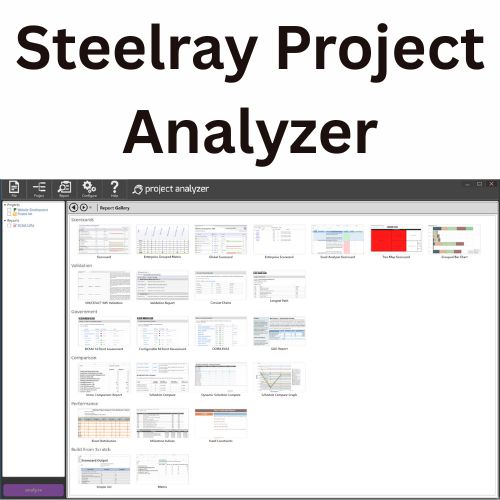
طريقة تشغيل واستخدام برنامج Steelray Project Analyzer
1. تشغيل البرنامج:
- بعد تثبيت البرنامج، يمكنك تشغيله بالنقر المزدوج على أيقونة البرنامج على سطح المكتب، أو من قائمة “ابدأ” (Start Menu) في نظام التشغيل Windows.
- عند الفتح لأول مرة، قد تظهر لك “Report Gallery” أو معرض التقارير، والذي يقدم لك “قائمة طبخ” للتقارير المتاحة.
2. تحميل جدول المشروع (Load a Project):
- هذه هي الخطوة الأولى والأكثر أهمية. تحتاج إلى تحميل ملف الجدول الزمني الذي تريد تحليله.
- عادةً ما تذهب إلى قائمة “Project” أو “File” (ملف) في شريط القوائم العلوي.
- ابحث عن خيار مثل “Add Project” (إضافة مشروع) أو “Open” (فتح).
- ستتمكن من اختيار ملف الجدول الزمني الخاص بك، والذي يمكن أن يكون:
- Microsoft Project: ملفات بتنسيق .MPP أو .XML.
- Primavera P6: ملفات بتنسيق .XER أو .XML.
- بعد تحديد الملف، انقر على “Open” (فتح) أو “Add” (إضافة). سيتم تحميل المشروع وعرضه في نافذة البرنامج.
3. تحديد التقارير والمعايير التي تريد تحليلها:
- بعد تحميل المشروع، ستجد عادةً قسمًا في واجهة البرنامج يتيح لك تحديد التقارير أو معايير التحليل التي ترغب في تطبيقها.
- غالبًا ما تتضمن هذه الخيارات:
- DCMA 14-Point Assessment: هذا هو المعيار الأكثر شيوعًا ويتم اختياره غالبًا بشكل افتراضي.
- Custom Reports/Criteria: قد تتيح لك الأداة اختيار تقارير مخصصة أو معايير تحليل محددة.
- عادةً ما تقوم بتحديد مربع الاختيار بجوار التقرير أو المعيار الذي تريد تشغيله.
4. بدء التحليل (Click “Analyze”):
- بمجرد تحميل المشروع واختيار التقارير المطلوبة، ستلاحظ أن زر “Analyze” (تحليل) يصبح نشطًا (غير رمادي).
- انقر على زر “Analyze” لبدء عملية التحليل.
- سيقوم البرنامج بمعالجة الجدول الزمني وتطبيق المعايير التي اخترتها. قد تستغرق هذه العملية بضع ثوانٍ إلى دقائق اعتمادًا على حجم وتعقيد الجدول الزمني.
5. مراجعة النتائج (View Results):
- بعد اكتمال التحليل، سيعرض Steelray Project Analyzer النتائج في “Scorecard” (لوحة النتائج) أو قسم “Scoring Analysis”.
- تتميز لوحة النتائج عادةً بشرائط أفقية (Score Strips) لكل معيار تم تحليله، توضح ما إذا كان الجدول قد اجتاز التقييم أم لا.
- يمكنك النقر على هذه الشرائط أو الروابط المرتبطة بها لـ:
- الحصول على تفاصيل إضافية: رؤية الأنشطة المحددة التي لم تلبِ المعايير.
- التنقل مباشرة إلى مناطق المشكلة: يتيح لك البرنامج في كثير من الأحيان الانتقال مباشرة إلى البيانات ذات الصلة في الجدول الزمني لفهم المشكلة بشكل أفضل.
- رؤية التوصيات: يقدم البرنامج عادةً توجيهات حول كيفية تصحيح المشكلات المكتشفة.
6. تصدير التقارير (Export Reports):
- يمكنك تصدير نتائج التحليل والتقارير إلى تنسيقات مختلفة للمشاركة أو للتوثيق. تشمل الخيارات الشائعة:
- PowerPoint (للعروض التقديمية)
- Excel (لتحليل البيانات بشكل أكبر)
- ملفات الصور (PNG, JPEG)
نصائح إضافية للاستخدام:
- استكشاف “Coach” أو الموجه: بعض إصدارات Steelray تتضمن ميزة “Coach” التي تقدم إرشادات خطوة بخطوة حول كيفية حل المشكلات المحددة التي يجدها البرنامج في جدولك.
- فهم معايير DCMA: إذا كنت تستخدم تقييم DCMA 14-Point، فمن المفيد فهم كل نقطة من هذه النقاط وماذا تعني.
- استخدام “Schedule Comparison” (مقارنة الجداول): إذا كنت تعمل مع تحديثات متعددة لنفس الجدول الزمني، فإن Steelray غالبًا ما يتيح لك مقارنة إصدارين لتحديد التغييرات وتأثيرها.
- تخصيص المعايير: للمستخدمين المتقدمين، قد يتيح البرنامج إمكانية تخصيص أو إنشاء معايير تحليل خاصة بهم.
- الاستفادة من البرامج التعليمية: يوفر Steelray Software عادةً مقاطع فيديو تعليمية ودلائل مستخدم مفصلة على موقعه الإلكتروني، والتي يمكن أن تكون مفيدة جدًا للمبتدئين والمستخدمين المتقدمين على حد سواء.
متطلبات تشغيل برنامج Steelray Project Analyzer
-
نظام التشغيل (Operating System):
- Windows 10 (64-bit) والإصدارات الأحدث.
- ملاحظة: البرنامج يعمل فقط على أنظمة Windows، ولا يدعم حاليًا أنظمة Linux أو Mac.
-
المعالج (Processor):
- يتطلب معالجًا يدعم معمارية 64-bit.
-
ذاكرة الوصول العشوائي (RAM):
- حد أدنى 8 جيجابايت (GB) من الذاكرة العشوائية.
- يوصى بذاكرة أكبر (16 جيجابايت أو أكثر) للتعامل مع جداول المشاريع الكبيرة والمعقدة بفعالية أكبر.
-
مساحة القرص الصلب المتاحة (Available Disk Space):
- حوالي 215 ميجابايت (MB) للتثبيت.
-
دقة الشاشة (Display Resolution):
- 1024×768 بكسل أو أعلى.
-
صلاحيات التثبيت:
- تتطلب عملية التثبيت صلاحيات المسؤول (Administrator privileges).
-
برامج إدارة المشاريع المدعومة (Software Compatibility):
- يتوافق Steelray Project Analyzer مع جداول المشاريع التي تم إنشاؤها في:
- Microsoft Project: يدعم الإصدارات المختلفة (مثل 2003، 2007، 2010، والإصدارات الأحدث).
- Primavera P6: يدعم ملفات P6 بتنسيق XER و XML.
- يتوافق Steelray Project Analyzer مع جداول المشاريع التي تم إنشاؤها في:
تابعنا دائماً لتحميل أحدث البرامج من موقع شرح PC











